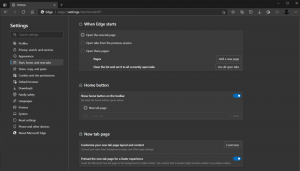Πώς να ενεργοποιήσετε τη γραμμή εργαλείων για γραφικά στοιχεία στα Windows 11
Ξεκινώντας από την έκδοση 25227 των Windows 11, η Microsoft ανακοίνωσε μια αλλαγή στο Flyout των Widgets. Τώρα θα διαθέτει μια γραμμή εργαλείων με πολλά επιπλέον κουμπιά που θα επιτρέπει στον χρήστη να ανανεώνει τα widget, να έχει πρόσβαση σε χάρτες, ειδήσεις και άλλες δημοφιλείς υπηρεσίες της Microsoft και πολλά άλλα. Το σετ κουμπιών μπορεί να διαφέρει. Επίσης, είναι διαθέσιμο σε μια μικρή επιλεγμένη ομάδα Insiders, οπότε δεν βλέπουν πραγματικά πολλοί αυτήν την αλλαγή. Δείτε πώς μπορείτε να το ενεργοποιήσετε.
Διαφήμιση
Ενώ η Microsoft εργάζεται ενεργά στα Widgets, υπάρχει ακόμα χώρος για βελτιώσεις. Η εταιρεία πρόσθεσε πρόσφατα τη δυνατότητα να απενεργοποιήσετε το άνοιγμά τους κατά την αιώρηση με μια απλή σελίδα Ρυθμίσεις. Υπάρχουν επίσης ειδοποιήσεις και σήματα που μπορείτε να δείτε στη γραμμή εργασιών κάθε φορά που ένα wifget εμφανίζει κάτι σημαντικό.
Ωστόσο, η ανακοινωθείσα υποστήριξη widget τρίτου μέρους βρίσκεται ακόμα σε αρχικό στάδιο. Η τεκμηρίωση είναι διαθέσιμη για προγραμματιστές, αλλά δεν υπάρχει καμία μίνι εφαρμογή για προσθήκη στο σύνολο των γραφικών στοιχείων που έχει δημιουργηθεί από τη Microsoft. Απομένουν ακόμη.
Από τώρα, η Microsoft έχει βελτιώσει το Flyout των Widgets με τη γραμμή εργαλείων με προηγμένα χειριστήρια και κουμπιά. Προσθέτουν επιπλέον αξία και ευκολία στο παράθυρο, π.χ. μπορείτε να ανανεώσετε γρήγορα τις ροές του ή να αποκτήσετε πρόσβαση σε άλλες διαδικτυακές υπηρεσίες όπως χάρτες.

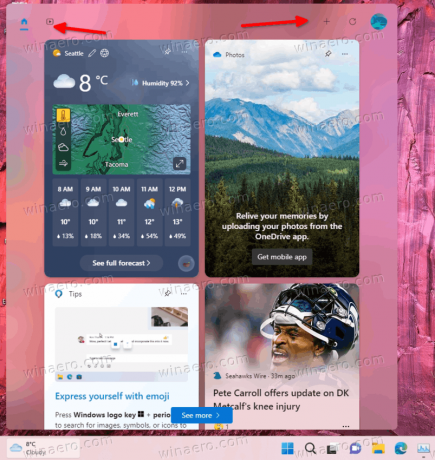
Η πρόσβαση στο παράθυρο γραφικών στοιχείων περιορίζεται αυτήν τη στιγμή σε μια μικρή ομάδα χρηστών. Εάν δεν βλέπετε αυτήν την καινοτομία, κάντε τα εξής για να ενεργοποιήσετε τις επιλογές Widgets. Η μέθοδος που εξετάζεται παρακάτω λειτουργεί
Ενεργοποιήστε τη γραμμή εργαλείων Widgets στα Windows 11
- Ανοιξε αυτή τη σελίδα στο GitHub στο πρόγραμμα περιήγησής σας και κατεβάστε το ViveTool.
- Κάντε εξαγωγή στο φάκελο c:\vivetool.

- Τύπος Νίκη + Χ και επιλέξτε Τερματικό (Διαχειριστής).

- Τώρα, πληκτρολογήστε την ακόλουθη εντολή και πατήστε Εισαγω:
c:\vivetool\vivetool /enable /id: 40772499. Εκτελέστε το σε ένα PowerShell (Ctrl + Βάρδια + 1) ή γραμμή εντολών (Ctrl + Βάρδια + 2) καρτέλα.
- Επανεκκινήστε τη συσκευή σας για να τεθούν σε ισχύ οι αλλαγές.
Αυτό είναι. Τώρα θα δημιουργήσετε τη νέα γραμμή εργαλείων στα Widgets στα Windows 11.
Η ενεργοποίηση πειραματικών λειτουργιών με το ViveTool συνοδεύεται πάντα από έναν κόκκο κινδύνου. Η Microsoft συνήθως αποκρύπτει λειτουργίες που δεν είναι πλήρεις ή δεν είναι αρκετά σταθερές. Εάν έχετε κάποια παρενέργεια ή απροσδόκητη συμπεριφορά μετά την ενεργοποίηση της γραμμής εργαλείων Widget, μπορείτε πάντα να την απενεργοποιήσετε με την ακόλουθη εντολή:
c:\vivetool\vivetool /disable /id: 40772499
Μην ξεχάσετε να το εκτελέσετε ως Διαχειριστής και να επανεκκινήσετε τα Windows 11 αφού το εκτελέσετε.
Αυτό λειτουργεί στο Windows 11 Build 25227 (Dev) και 25217 (Βήτα). Μπορείτε να βρείτε ποια έκδοση των Windows 11 χρησιμοποιείτε πατώντας Νίκη + R και πληκτρολόγηση νικητής στο Τρέξιμο κουτί.
μέσω PhantomOfEarth
Αν σας αρέσει αυτό το άρθρο, κοινοποιήστε το χρησιμοποιώντας τα παρακάτω κουμπιά. Δεν θα πάρει πολλά από εσάς, αλλά θα μας βοηθήσει να αναπτυχθούμε. Ευχαριστώ για την υποστήριξη!
Διαφήμιση